Time Zone Güncellemesinin WSUS & SCCM Üzerinden Dağıtılması
Bu yazıda KB3192321 Time Zone güncellemesinin WSUS ya da SCCM üzerinden nasıl dağıtılabileceğini anlatacağım.
Bilgilendirme: Güncellemeleri bu yazımdaki gibi Application olarak dağıtmanızın bu yazıda anlatılan işlem ile bir çakışmaya neden olması söz konusu değildir. Her iki dağıtımın yöntemini aynı anda kullanabilirsiniz.
ÖNEMLİ UYARI: İşlemlere başlamadan önce ortamınızda GPO ile ya da SCCM üzerinden dağıttığınız. REG dosyası, VBScript, vbg yöntemler varsa o dağıtımları durdurunuz.
Bu işlem sadece aşağıdaki işletim sistemleri için geçerlidir. Windows 10 işletim sistemi için güncellemenin nasıl dağıtılacağına buradan erişebilirsiniz.
- Windows Server 2012 R2
- Windows Server 2012
- Windows 8.1
- Windows Server 2008 R2 Service Pack1 (SP1)
- Windows 7 SP1
- Windows Server 2008 Service Pack 2 (SP2)
- Windows Vista SP2
Bilgilendirme: Bu güncellemeler sistemin yeniden başlatılmasına gerek duymuyor. Ancak sunucunun verdiği hizmete göre Time Zone bilgisinin değiştiğini uygulamalarınızın ya da Web Servislerinizin anlaması için sistemi yada servisi yeniden başlatmanızı öneriyorum.
WSUS ile Güncelleme Dağıtımı Yapanlar:
Uyarı: SCCM ile güncelleme dağıtanlar bu işlemi yapmamalılar. Yazının ilerleyen kısmındaki kısmında ki SCCM bölümüne bakabilirsiniz.
İlk olarak WSUS sunucumuzu Sync ederek güncelleme paketinin WSUS tarafından tanınmasını sağlıyoruz.
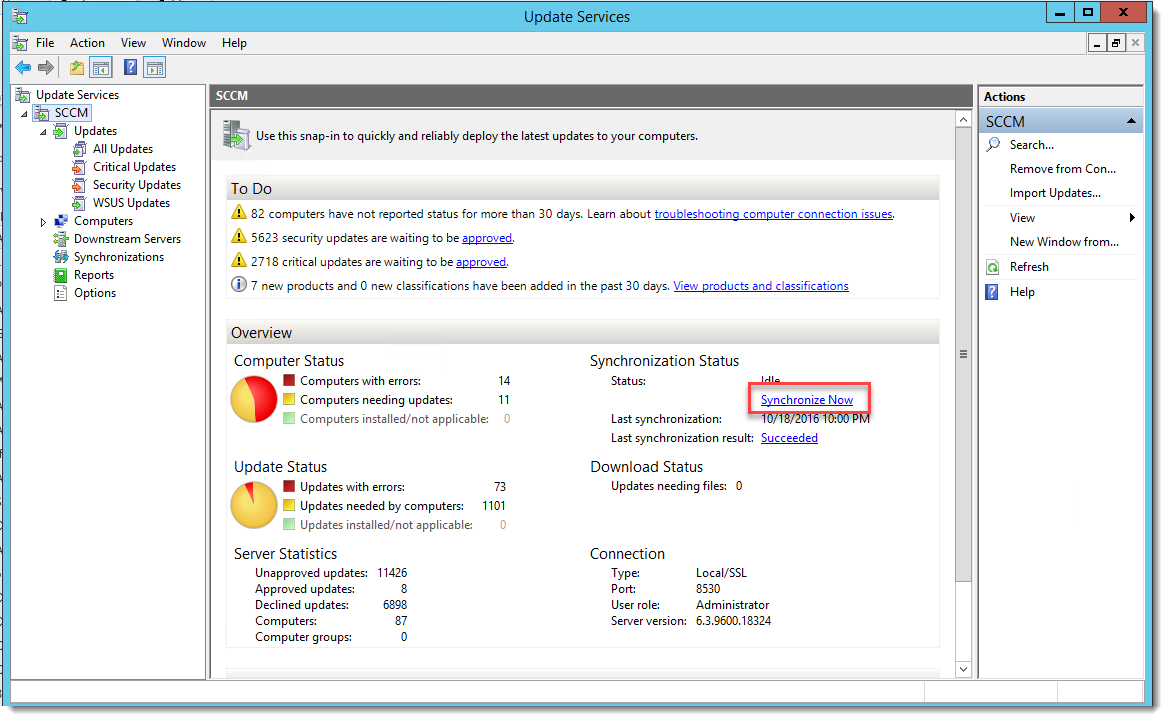
Sync işlemi bittikten sonra "Search" yardımı ile dağıtmak istediğimiz KB3192321 numaralı güncellemeyibularak Approve ediyoruz.
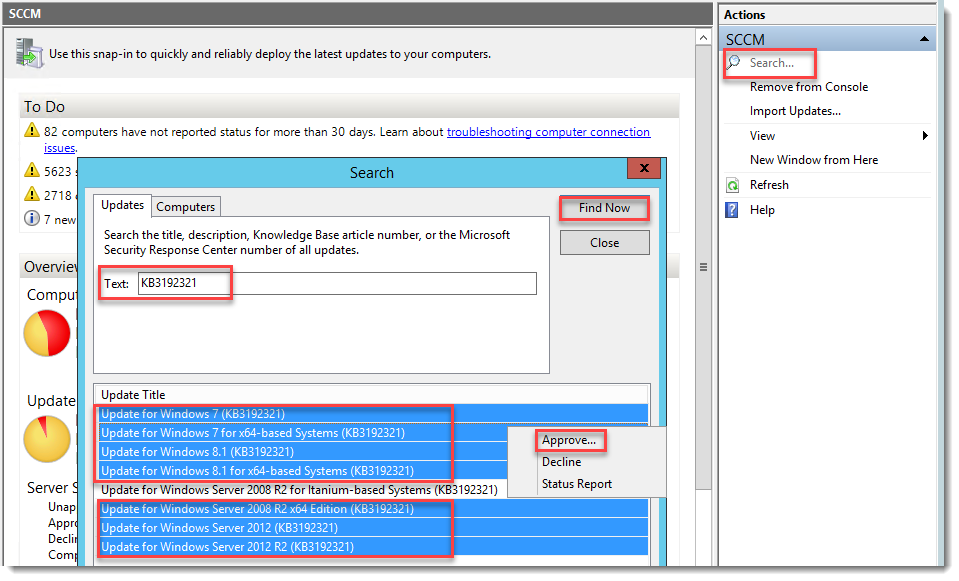
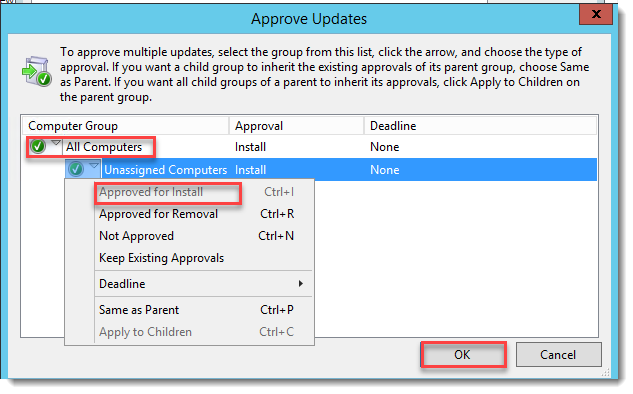
Daha sonrası güncelleme dağıtımı için uyguladığınız GPO'lar tarafından yönetilecektir. Güncellemeleri otomatik indir ve şu zamanda kur ayarı var ise Client'lar bir sonraki Windows Güncelleme kontrolü esnasında yükleme işlemini gerçekleştirecektir. Eğer böyle bir ayar yok ise ve otomatik olarak güncellemenin yüklenmesini istiyorsanız ayarınızı aşağıdaki şekilde düzenlemeniz gerekli.
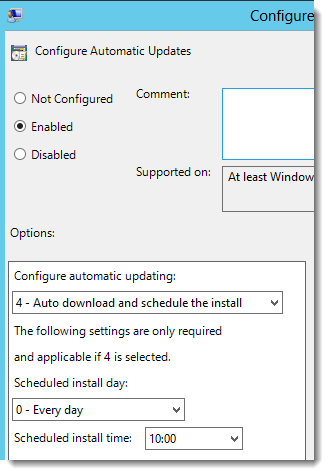
Bilgilendirme: Bu ayar WSUS üzerinden daha öncede Approve edilen tüm güncellemelerin de yüklenmesini sağlayacaktır.
SCCM ile Güncelleme Dağıtımı Yapanlar:
İlk olarak SCCM sunucumuzu Sync ederek güncelleme paketinin SCCM tarafından tanınmasını sağlıyoruz. Eğer sisteminiz her gece Sync işlemini otomatik olarak yapıyorsa bu işleme gerek yok.
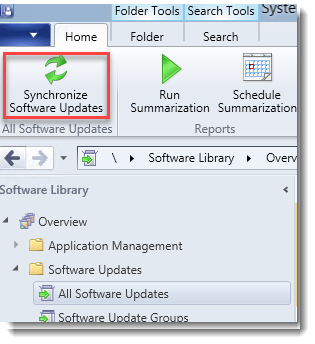
Sync işleminin bittiğini takip etmek için "wsyncmgr.log" dosyasına bakabilir, yada konsol üzerinden aşağıdaki alandan bakabilirsiniz.
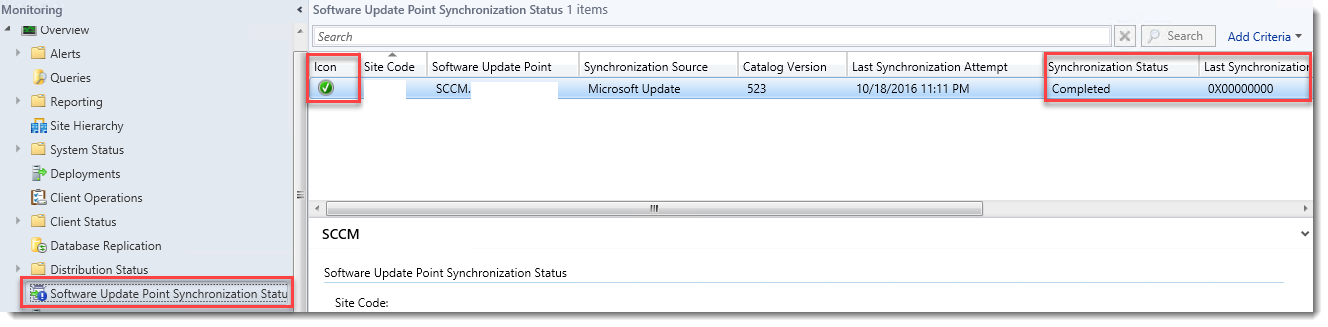
Daha sonra "All Software Updates" üzerine gelerek dağıtmak istediğimiz KB3192321 numaralı güncellemeyi "Search" yardımıyla buluyoruz. Çıkan sonuçlardan tüm paketleri seçip "Create Software Update Group" komutunu tıklıyoruz.
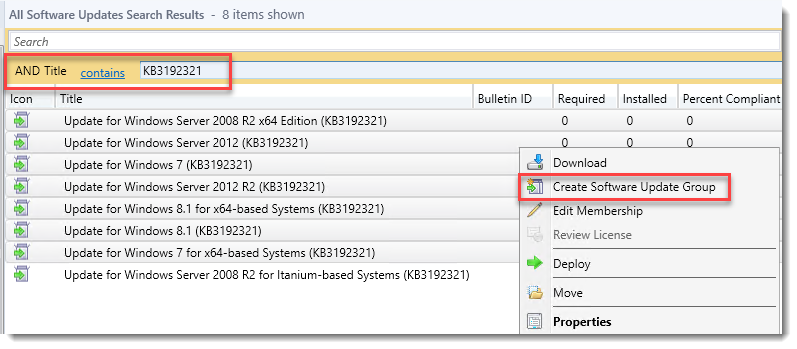
Gruba bir isim vererek paketi oluşturmuş oluyoruz.
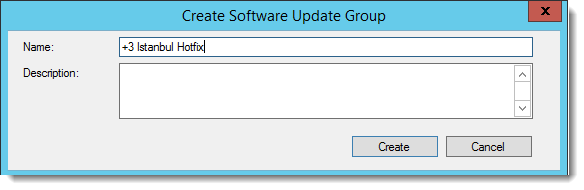
Daha sonra paketi "Download" ediyoruz.

Aşağıdaki ekranda ki "Package Source" alanına güncellemeyi indireceğimiz klasörü göstermeliyiz. Bu klasör paylaşıma açılmış bir klasör olmalıdır. Girişi UNC Path olarak yapmalıyız.
Not: Oturumu açtığınız ve bu işlemi gerçekleştirdiğiniz kullanıcının bu klasör üzerinde yazma yetkisi olmalıdır! Aşağıdaki Path üzerinden anlatmak gerekirse ben işlemi Administrator kullanıcısı ile yapıyorum. CM_Soruce klasörünün hem Sharing hem de Permission sekmelerinden Full Control hakkı veriyorum. Sizde işlemi yaptığını kullanıcı için bu işlemi yapmalısınız.
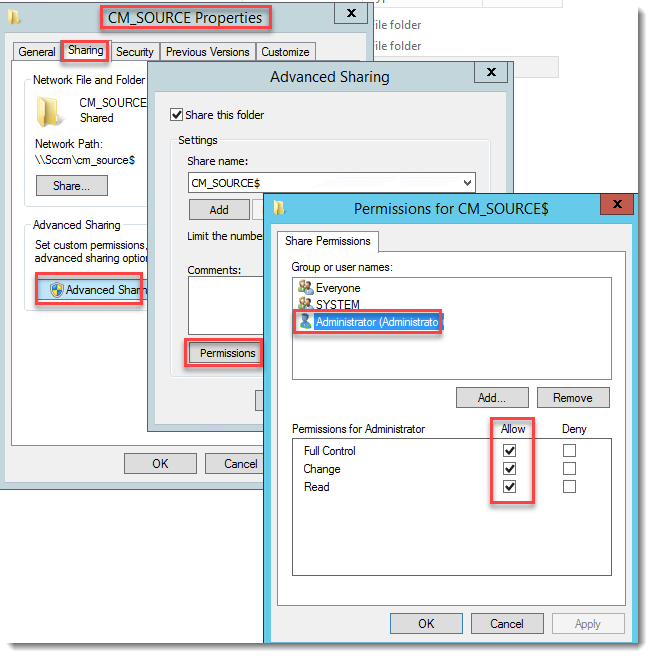
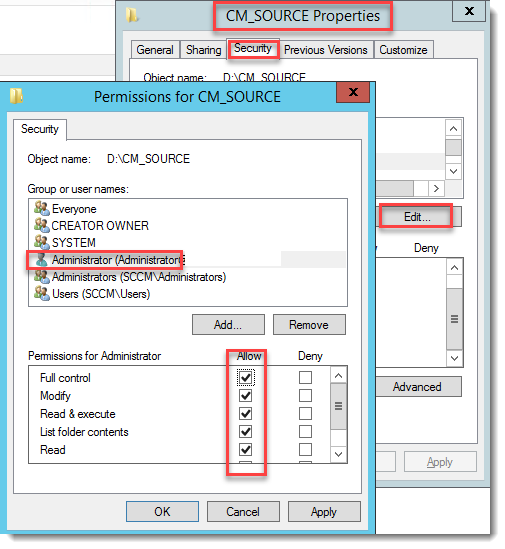
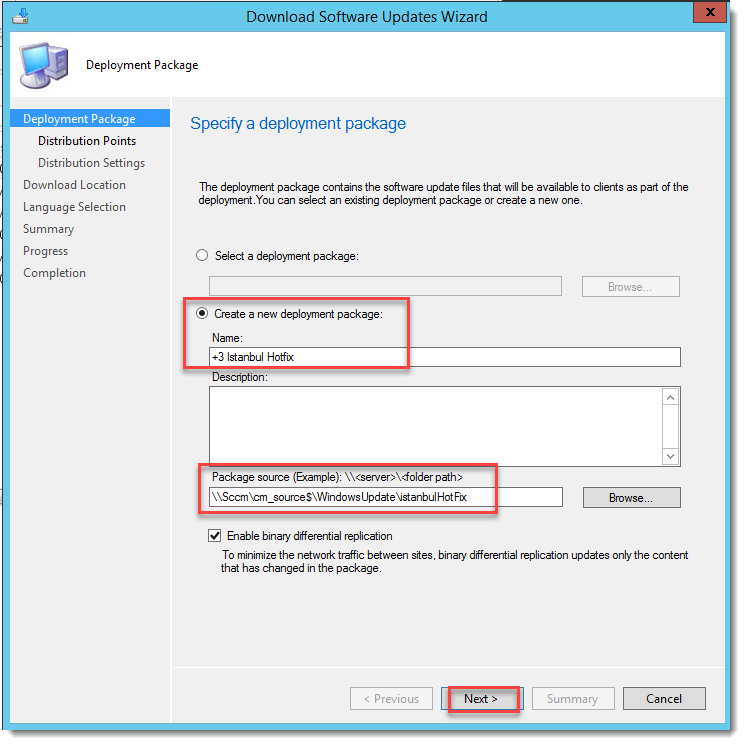
Aşağıdaki alandan var ise DP Group, yok ise DP seçeneği ile DP'lerinizi ekleyerek devam edin.
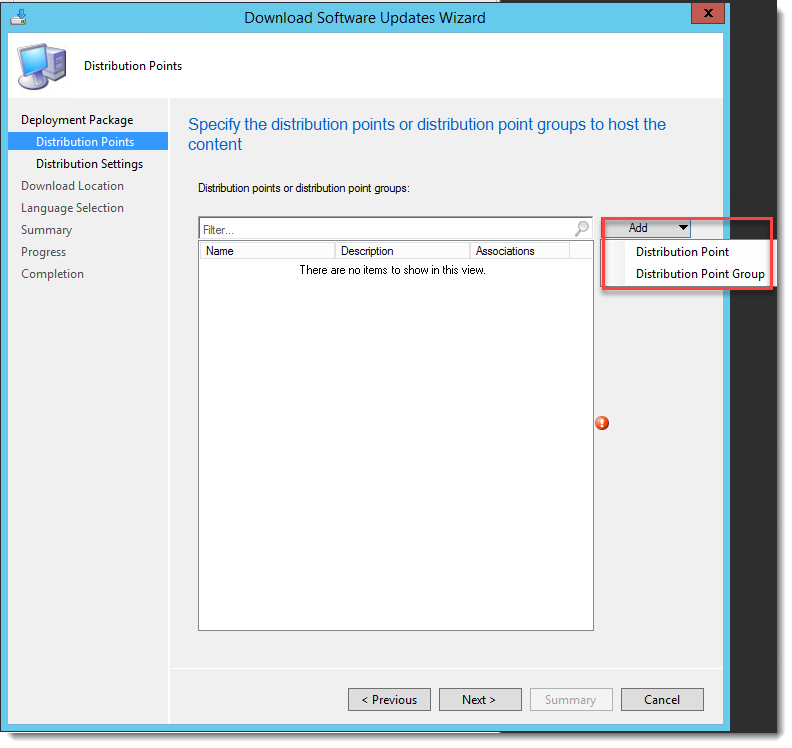
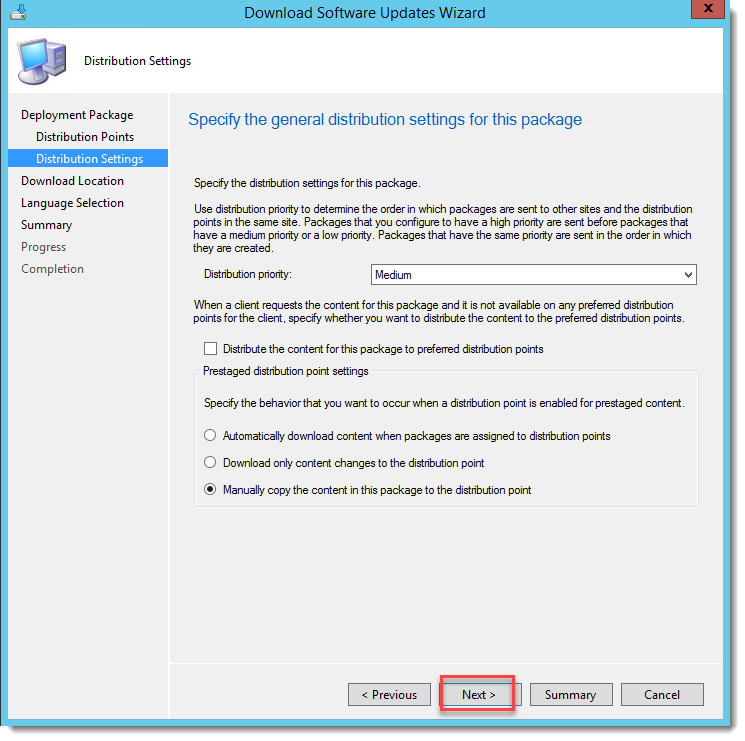
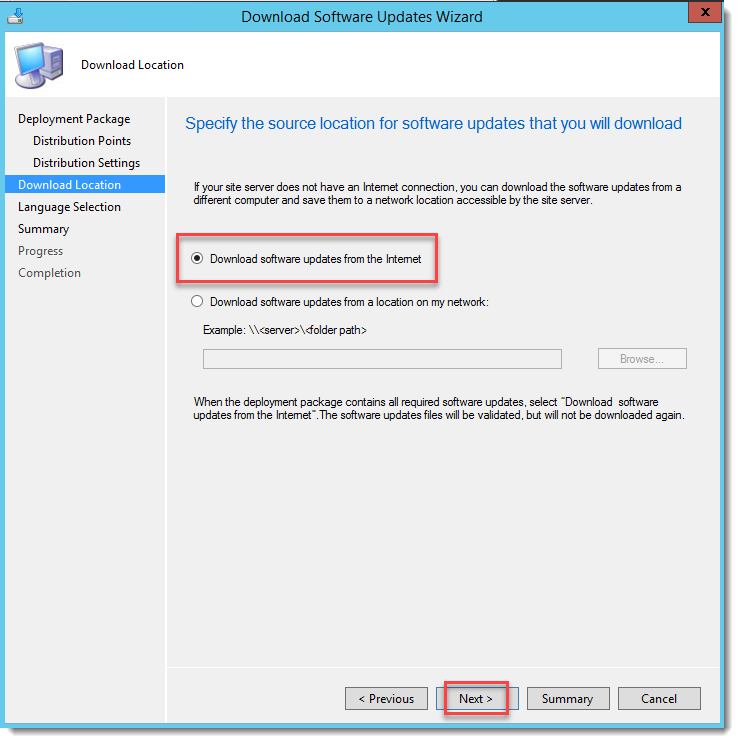
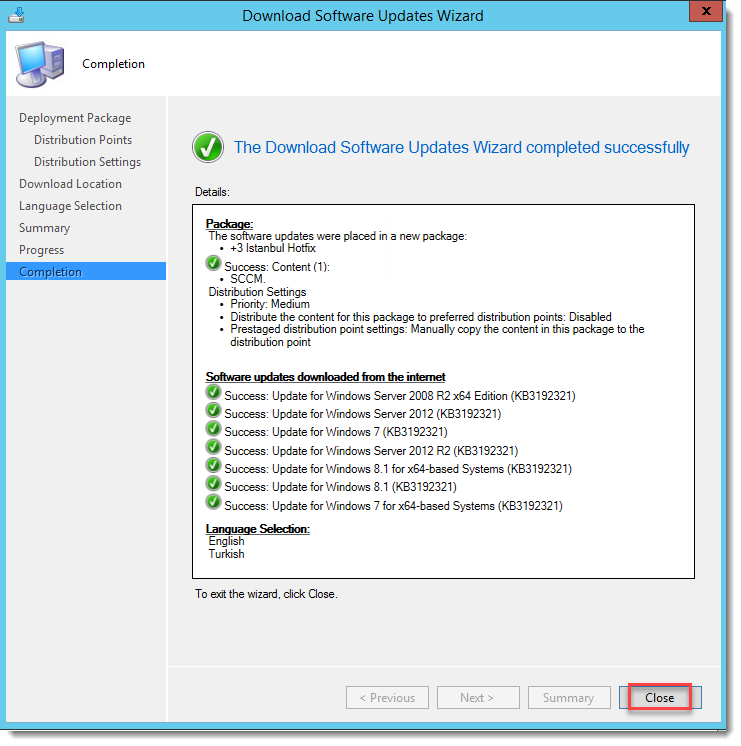
Download olan klasör içeriğinin görüntüsü.

Paketimizin DP'lere gittiğini kontrol ettikten sonra deploy işlemini yapabiliriz.
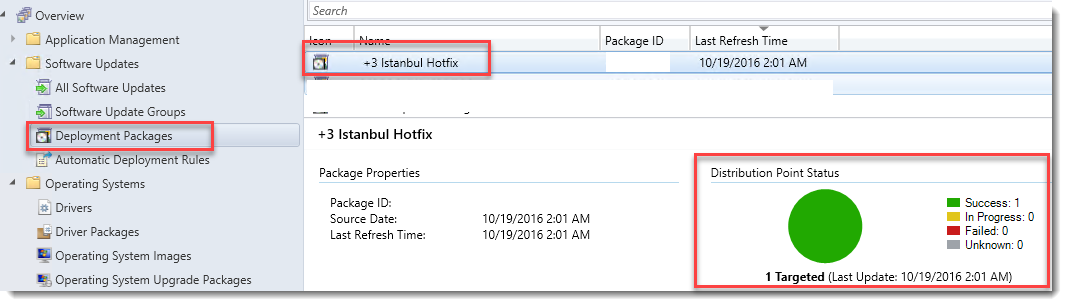
Pakete sağ tık Deploy komutunu ile dağıtıma başlıyoruz.
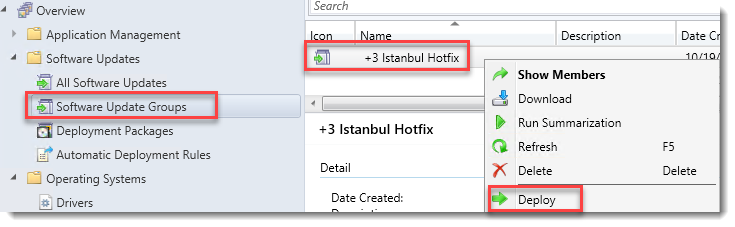
Ben yine "All Desktop and Server Client" a yolluyorum. Bu durum sizi yanıltmasın güncellemeye ihtiyacı olan sistem ihtiyacı olan paketi alacaktır. Siz isterseniz başka bir Device Collection'a da gönderebilirsiniz.
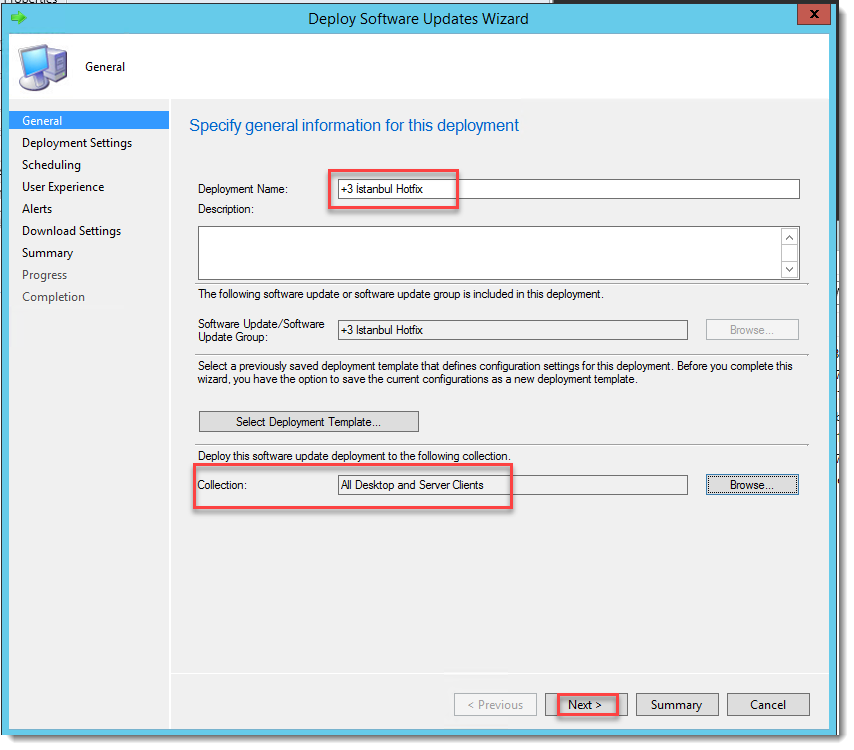
Güncelleme Restart istemediği için "Required" olarak gönderim yapıyorum. Siz sunucuya bağlanır elle kurarım derseniz "Availabe" olarak da yollayabilirsiniz.

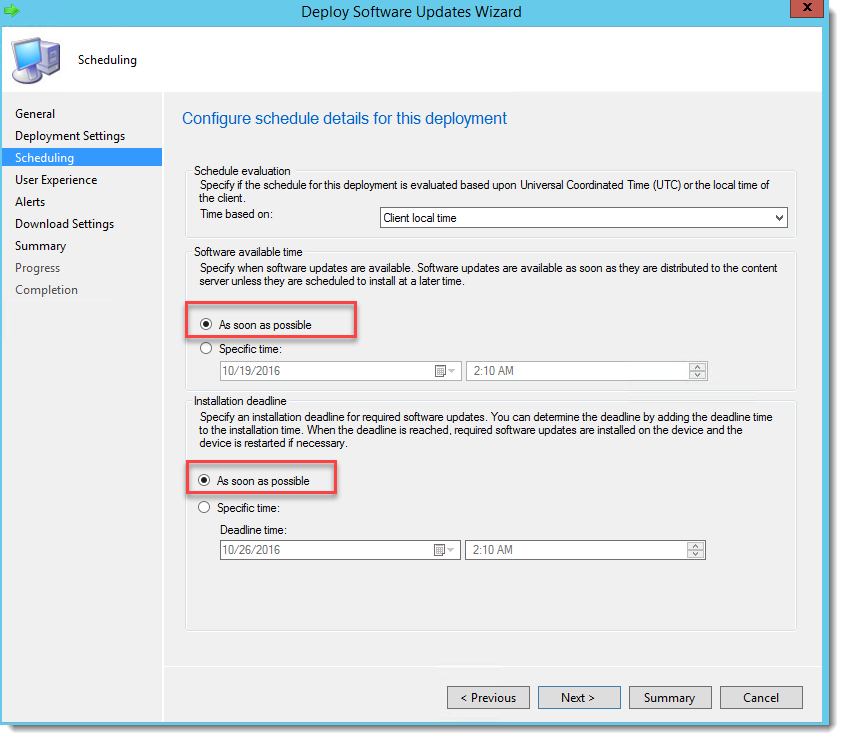
Bildirim kısmını size bırakıyorum. Bildirim olmasını istemeyenler Hide… seçeneği ile devam edebilirler.
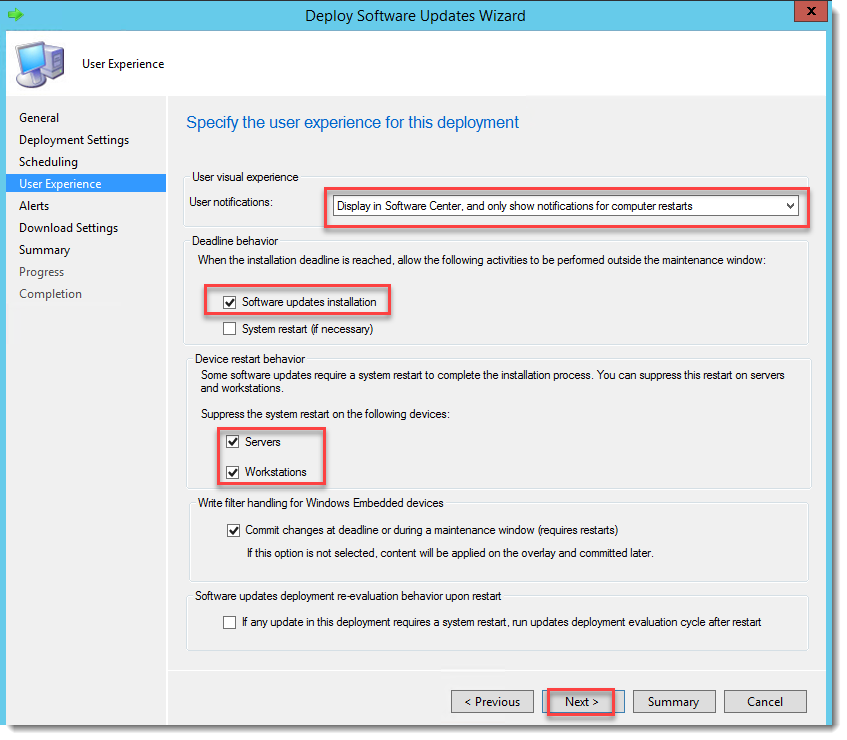
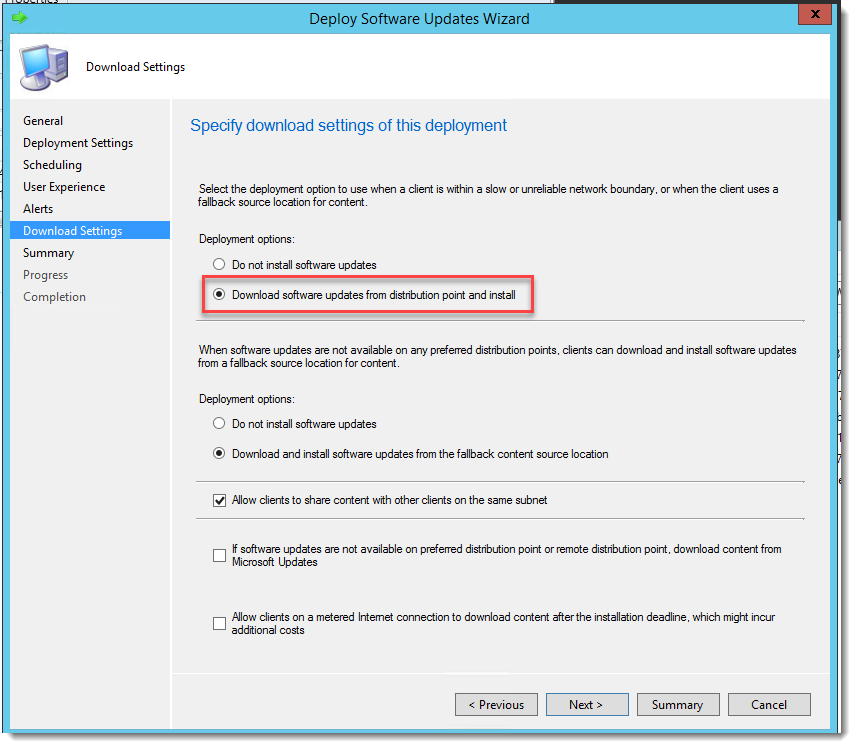
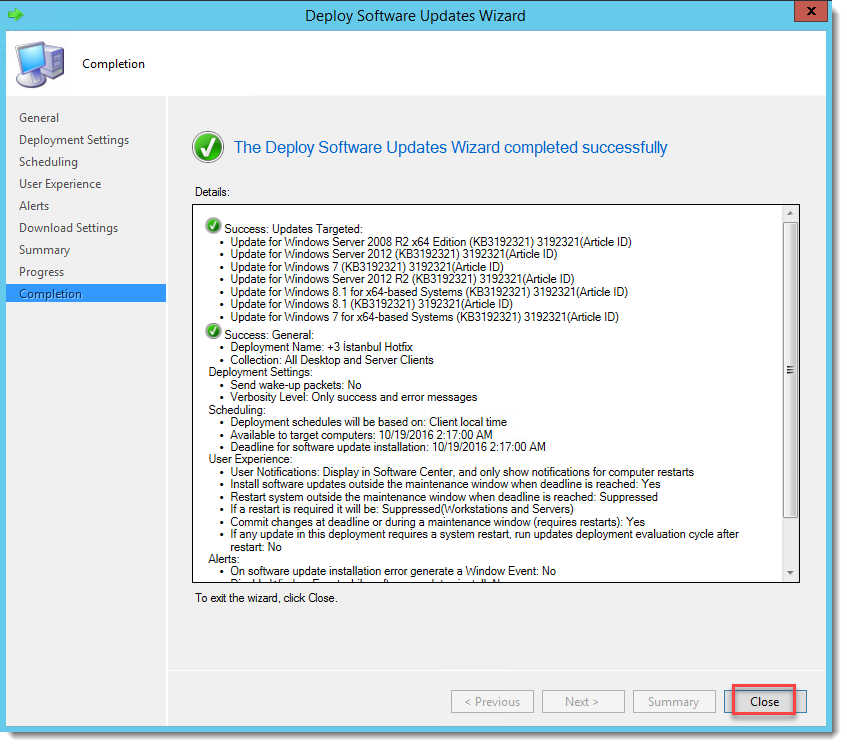
Client'lar bir sonraki Windows Güncelleme kontrolü esnasında yükleme işlemini gerçekleştirecektir. Durum aktif edilmiş ise Software Center üzerinden gözlemlenebilir.
NOT: Güncelleme alan bilgisayarda Time Zone +2 İstanbul değil ise güncelleme yüklendikten sonra Time Zone +3 İstanbul olarak seçilmelidir.
Sertaç TOPAL
Comments
- Anonymous
October 19, 2016
Sertaç Bey çok faydalı oldu makaleniz çok teşekkür ederim. - Anonymous
October 19, 2016
Sertaç Bey, faydalı oldu, teşekkür ederim. Ancak güncelleme paketi; makaleniz başında ki KB2556308 mi ? yoksa ekran görüntülerindeki KB3192321 mi?- Anonymous
October 20, 2016
Merhaba, evet resimlerdeki gibi KB3192321 olacak yazıyı düzelttim. Teşekkürler...
- Anonymous
- Anonymous
October 19, 2016
Sertaç Bey, çok başarılı ve faydalı bir makale olmuş, çok teşekkürler - Anonymous
October 20, 2016
Hocam Selam,2012r2 ve win 8.1 bazı pclerde hatalar alıyorum. Faild verip yükleme yapmıyor. 0X87D00324(-2016410844)- Anonymous
October 22, 2016
Merhaba,https://support.microsoft.com/en-us/kb/3192321Bu adreste "Prerequisites" başlığının altındaki güncellemelerin önceden yüklü olması gerekiyor. Sizin hata aldığınız sistemlerde bu güncellemenin yüklü olup olmadığını kontrol edebilirsiniz.
- Anonymous